5.1. Установка виртуальной машины¶
5.1.1. Минимальные требования¶
Для установки виртуальной машины требуется сервер с установленной ОС и гипервизор KVM.
Рекомендуемые ОС:
CentOS/RHEL/Oracle Linux 7
RHEL/Oracle Linux 8
Ubuntu 20.04/22.04
Astra Linux 1.8 Воронеж/Смоленск
Минимальные системные требования для виртуальной машины:
3 процессорных ядра
12Гб оперативной памяти
2 сетевых интерфейса (для управления и пользовательского трафика)
Список поддерживаемых сетевых плат:
10GbE – Intel X520 / Intel X710 / Intel E810 / Mellanox ConnectX-6
25GbE – Intel X710 / Intel E810 / Mellanox ConnectX-5 / Mellanox ConnectX-6
40GbE – Intel XL710 / Mellanox ConnectX-6
50GbE – Intel E810 / Mellanox ConnectX-6
100GbE – Intel E810 / Mellanox ConnectX-5 / Mellanox ConnectX-6
200GbE – Mellanox ConnectX-6
ADC также поддерживает виртуальные сетевые адаптеры e1000, e1000e, virtio и vmxnet3. Однако, их использование не рекомендуется в коммерческих средах из-за ограниченной производительности.
5.1.2. Требования к процессору¶
Для запуска виртуальной машины процессор должен поддерживать набор инструкций AVX2. Все процессоры Intel Xeon, начиная с семейства Haswell (v3), поддерживают этот набор инструкций.
Чтобы узнать модель процессора, воспользуйтесь утилитой lscpu в окне терминала Linux:
$ lscpu
Architecture: x86_64
CPU op-mode(s): 32-bit, 64-bit
Byte Order: Little Endian
CPU(s): 56
On-line CPU(s) list: 0-55
Thread(s) per core: 2
Core(s) per socket: 14
Socket(s): 2
NUMA node(s): 1
Vendor ID: GenuineIntel
CPU family: 6
Model: 79
Model name: Intel(R) Xeon(R) CPU E5-2680 v4 @ 2.40GHz
Stepping: 1
CPU MHz: 2899.951
CPU max MHz: 3300.0000
CPU min MHz: 1200.0000
BogoMIPS: 4788.95
Virtualization: VT-x
L1d cache: 32K
L1i cache: 32K
L2 cache: 256K
L3 cache: 35840K
NUMA node0 CPU(s): 0-55
Flags: fpu vme de pse tsc msr pae mce cx8 apic sep mtrr pge mca cmov pat pse36 clflush dts acpi mmx fxsr sse sse2 ss ht tm pbe syscall nx pdpe1gb rdtscp lm constant_tsc arch_perfmon pebs bts rep_good nopl xtopology nonstop_tsc aperfmperf eagerfpu pni pclmulqdq dtes64 monitor ds_cpl vmx smx est tm2 ssse3 sdbg fma cx16 xtpr pdcm pcid dca sse4_1 sse4_2 x2apic movbe popcnt aes xsave avx f16c rdrand lahf_lm abm 3dnowprefetch epb cat_l3 cdp_l3 invpcid_single intel_ppin intel_pt tpr_shadow vnmi flexpriority ept vpid fsgsbase tsc_adjust bmi1 hle avx2 smep bmi2 erms invpcid rtm cqm rdt_a rdseed adx smap xsaveopt cqm_llc cqm_occup_llc cqm_mbm_total cqm_mbm_local dtherm ida arat pln pts
Флаг avx2 должен присутствовать в поле Flags. Проще всего проверить это с помощью следующей команды:
$ lscpu | grep avx2
Если команда ничего не отображает, это означает, что Ваш процессор не поддерживает набор инструкций AVX2, и вы не сможете запустить виртуальную машину на этом процессоре.
5.1.3. Шаги по установке¶
Перед выполнением действий необходимо убедится, что на сервере установлен минимальный пакет Linux, а также, что режим Turbo Boost отключен в BIOS.
Сетевая настройка¶
Настройка сети на хосте
ADC TrafficSoft имеет два типа сетевых интерфейса:
Первый тип — это интерфейс управления, используемый для OAM. Он не требует высокой пропускной способности и может работать через сетевой мост ОС сервера.
Второй тип — это интерфейсы для передачи пользовательского трафика (Data plane). Интерфейсы Data Plane передаются через PCI непосредственно от сервера к виртуальной машине ADC.
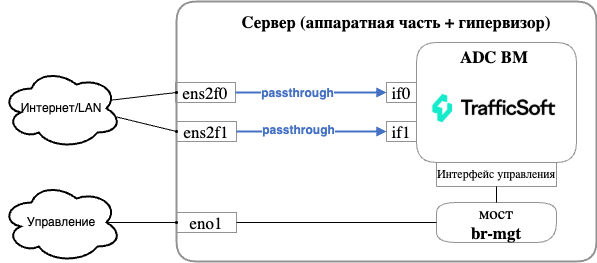
Рисунок 1: конфигурация сети¶
Рисунок 1: конфигурация сети¶
Перед запуском ADC TrafficSoft необходимо создать сетевой мост и поместить в него интерфейс, используемый для управления.
Пример создания интерфейса моста:
br-mgt - имя сетевого моста
enp3s0f0 - имя сетевой карты, используемой для подключения к сети управления
В ОС CentOS/Oracle Linux используется утилита Network Manager:
nmcli connection add type bridge ifname br-mgt bridge.stp no nmcli con add type ethernet con-name br-mgt-slave-1 ifname enp3s0f0 master br-mgt nmcli con modify bridge-br-mgt ipv4.method auto nmcli con up bridge-br-mgt nmcli con up br-mgt-slave-1
В ОС Ubuntu используется утилита Netplan. Необходимо открыть и отредактировать файл конфигурации сети *yaml в директории
/etc/netplan/:Network: ethernets: enp3s0f0: dhcp4: false version: 2 bridges: br-mgt: dhcp4: true interfaces: - enp3s0f0
Для применения настроек используйте следующую команду:
netplan apply
Подготовка¶
Установите эмулятор QEMU, зависимости и скопируйте установочный скрипт ВМ ADC.
Установочный скрипт¶
Для скачивания перейдите по ссылке.
CentOS 7¶
Установите libvirt с зависимостями:
yum install libvirtСкачайте образ ADC в следующие директории:
2.1. Qcow2 образ ADC в директорию
/var/lib/libvirt/images/2.2. Скрипт установки в директорию
/var/lib/libvirt/images/hw-configuration/Установите из репозитория гипервизор KVM. Гипервизор должен быть версии 4.2 или выше:
yum install centos-release-qemu-ev yum install qemu-kvm-ev
Установите из репозитория следующие пакеты с зависимостями:
xorriso
libosinfo
xz-devel
python3
zlib-devel
wget
pciutils
msr-tools
yum install xorriso libosinfo xz-devel python3 zlib-devel pciutils msr-toolsУстановите необходимые пакеты и зависимости из локальной директории:
virt-install
python
cd /var/lib/libvirt/images/hw-configuration/virt-install/CentOS-7 yum localinstall *
Перезагрузите сервер после установки гипервизора и пакетов:
reboot
CentOS 8¶
Установите libvirt с зависимостями:
yum install libvirtСкачайте образ ADC в следующие директории:
2.1. Qcow2 образ ADC в директорию
/var/lib/libvirt/images/2.2. Скрипт установки в директорию
/var/lib/libvirt/images/hw-configuration/Установите из репозитория гипервизор KVM. Гипервизор должен быть версии 4.2 или выше:
yum install qemu-kvmУстановите из репозитория следующие пакеты с зависимостями:
msr-tools
yum install epel-release yum install msr-tools
Установите необходимые пакеты и зависимости из локальной директории:
virt-install
cd /var/lib/libvirt/images/hw-configuration/virt-install/CentOS-8 yum localinstall *
Перезагрузите сервер после установки гипервизора и пакетов:
reboot
Oracle Linux 7¶
Установите libvirt с зависимостями:
yum install libvirtСкачайте образ ADC в следующие директории:
2.1. Qcow2 образ ADC в директорию
/var/lib/libvirt/images/2.2. Скрипт установки в директорию
/var/lib/libvirt/images/hw-configuration/Установите из репозитория гипервизор KVM, необходимые пакеты и зависимости. Гипервизор должен быть версии 4.2 или выше:
yum install qemu-kvm yum install libpmem yum --disablerepo="*" --enablerepo="ol7_kvm_utils" update
Установите необходимые пакеты и зависимости из репозитория:
msr-tools
yum install msr-toolsУстановите необходимые пакеты и зависимости из локальной директории:
virt-install
python
cd /var/lib/libvirt/images/hw-configuration/virt-install/Oracle-Linux-8 yum localinstall *
Перезагрузите сервер после установки гипервизора и пакетов:
reboot
Oracle Linux 8¶
Установите libvirt с зависимостями:
yum install libvirtСкачайте образ ADC в следующие директории:
2.1. Qcow2 образ ADC в директорию
/var/lib/libvirt/images/2.2. Скрипт установки в директорию
/var/lib/libvirt/images/hw-configuration/Установите из репозитория гипервизор KVM. Гипервизор должен быть версии 4.2 или выше:
yum install qemu-kvmУстановите необходимые пакеты и зависимости из репозитория:
msr-tools
yum install oracle-epel-release-el8.x86_64 yum install msr-tools
Установите необходимые пакеты и зависимости из локальной директории:
virt-install
cd /var/lib/libvirt/images/hw-configuration/virt-install/Oracle-Linux-8 yum localinstall *
Перезагрузите сервер после установки гипервизора и пакетов:
reboot
Ubuntu 20.04¶
Установите libvirt с зависимостями:
sudo apt install libvirt-daemon-systemСкачайте образ ADC в следующие директории:
2.1. Qcow2 образ ADC в директорию
/var/lib/libvirt/images/2.2. Скрипт установки в директорию
/var/lib/libvirt/images/hw-configuration/Установите из репозитория гипервизор KVM. Гипервизор должен быть версии 4.2 или выше:
sudo apt install qemu-kvmУстановите необходимые пакеты и зависимости из репозитория:
msr-tools
sudo apt install msr-toolsУстановите необходимые пакеты и зависимости из локальной директории:
virt-install
cd /var/lib/libvirt/images/hw-configuration/virt-install/Ubuntu-20.04 dpkg -i *
Если вы получаете ошибки, связанные c отсутствующими или сломанными зависимостями, используйте
aptс ключомfix-broken install:apt --fix-broken install dpkg -i *
Перезагрузите сервер после установки гипервизора и пакетов:
reboot
Ubuntu 22.04¶
Установите libvirt с зависимостями:
sudo apt install libvirt-daemon-systemСкачайте образ ADC в следующие директории:
2.1. Qcow2 образ ADC в директорию
/var/lib/libvirt/images/2.2. Скрипт установки в директорию
/var/lib/libvirt/images/hw-configuration/Установите из репозитория гипервизор KVM. Гипервизор должен быть версии 4.2 или выше:
sudo apt install qemu-kvmУстановите необходимые пакеты и зависимости из репозитория:
sudo apt install msr-tools gir1.2-appindicator3-0.1 genisoimageУстановите необходимые пакеты и зависимости из локальной директории:
virt-install
cd /var/lib/libvirt/images/hw-configuration/virt-install/Ubuntu-20.04 dpkg -i *
Если вы получаете ошибки, связанные c отсутствующими или сломанными зависимостями, используйте
aptс ключомfix-broken install:apt --fix-broken install dpkg -i *
Перезагрузите сервер после установки гипервизора и пакетов:
reboot
Запуск скрипта настройки ADC¶
Скрипт настройки помогает выделить ADC ресурсы сервера и включить автоматический старт ADC после загрузки ОС сервера.
Запустите скрипт настройки в консоли ОС:
cd /var/lib/libvirt/images/hw-configuration/ ./configure
Примечание
Используйте кодировку UTF-8 в терминале, если GUI скрипта отображается некорректно.
Введите путь до образа ADC:
Например: /var/lib/libvirt/images/
Выберете режим настройки CPU: auto или manual
Режим auto используется в простых установках, например, когда на сервере установлена только одна копия ADC. В большинстве случаев это предпочтительнее.
Ручной (manual) режим используется в сложных установках, когда несколько ВМ располагается на одном сервере.
Выберете количество NUMA нод, которые будут использоваться ADC:
Выберете количество ядер, которые будут использоваться ADC:
Минимум – 2 ядра для сервера с одним процессором (single-CPU) или 4 для сервера с двумя процессорами (dual-CPU).
Рекомендуется оставить для ОС хоста по крайней мере 1 ядро (single-CPU) или 2 ядра (dual-CPU).
Например:
Single-CPU с 20 ядрами – 19 ядер выделяем для ADC
Dual-CPU с 72 ядрами – 70 ядер выделяем для ADC
Введите имя ADC. По умолчанию, trafficsoft-adc.
Укажите количество памяти для нума ноды NUMA0 (CPU1).
В зависимости от количества памяти на сервере рекомендуется выделить для ОС хоста следующее количество памяти:
Количество памяти < 50 ГБ – 2 ГБ
Количество памяти от 50 ГБ до 100 ГБ – 4 ГБ
Количество памяти от 100 ГБ до 200 ГБ – 8 ГБ
Количество памяти > 200 ГБ — 16 ГБ
Например: если полное количество памяти на сервере 187 ГБ, то 8 ГБ оставляем для ОС хоста, а 179 выделяем для ADC.
Укажите количество памяти для нума ноды NUMA1 (CPU2).
Рекомендуется использовать такую же конфигурацию как для NUMA0.
Выберите интерфейсы сетевых карт, которые будут использоваться для трафика данных (Data Plane).
Введите название созданного сетевого моста в разделе Сетевая настройка.
Например: br-mgt
Настройка ADC выполнена. Перезапустите сервер.